原圖素材凌光閃爍的湖面以及岸上的翠綠小樹,讓人想起來江南獨特的水鄉風情。特意在處理圖片的時候在背景部分加上了一些類似雨霧蒙蒙的效果,以此來加強水鄉的感覺。
原圖

最終效果

|||
1、打開原圖素材,按ctrl + j 把背景圖層復制一層,然后對副本執行:濾鏡 > 模糊 > 動感模糊,參數設置如圖1,效果如圖2。

<圖1>

<圖2>
2、創建曲線調整圖層,稍微把圖層調暗一點,參數設置如圖2,效果如圖4。
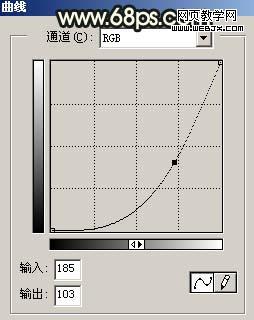
<圖3>

<圖4>
|||
3、創建色相/飽和度調整圖層,參數設置如圖5,確定后再創建亮度/對比度調整圖層,參數設置如圖6,效果如圖7。

<圖5>
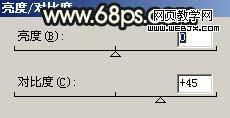
<圖6>

<圖7>
4、把背景圖層復制一層,按ctrl + shift + ] 置頂,把圖層混合模式改為“濾色”,加上圖層蒙版用黑色畫筆擦掉圖片的邊緣部分,效果如圖8。

<圖8>
|||
5、新建一個圖層,按字母“d”,把前背景顏色恢復到默認的黑白,然后執行:濾鏡 > 渲染 > 云彩,確定后按ctrl + alt + f 加強一下,效果如9,然后把圖層混合模式改為“疊加”,效果如圖10。

<圖9>

<圖10>
6、創建曲線調整圖層,參數設置如圖11,12,效果如圖13。
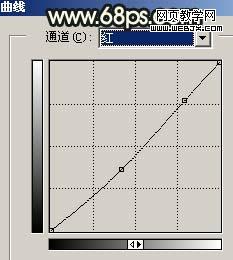
<圖11>
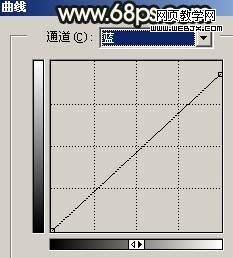
<圖12>

<圖13>
|||
7、把背景圖層復制一層,按ctrl + shift + ] 置頂,用鋼筆工具把人物部分摳出來,復制到新的圖層,把下面的背景副本圖層隱藏,效果如圖14。

<圖14>
8、創建曲線調整圖層,稍微把圖層調亮一點,確定后,只保留人物臉部,其它地方用黑色畫筆擦掉,效果如圖16。
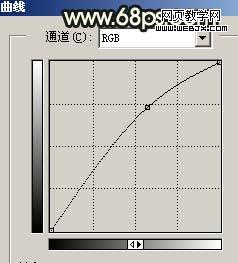
<圖15>

<圖16>
|||
9、創建亮度/對比度調整圖層,參數設置如圖17,確定后只保留人物部分,其它地方用黑色畫筆擦掉,效果如圖18。
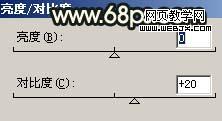
<圖17>

<圖18>
10、新建一個圖層,按ctrl + alt + shift + e 蓋印圖層,適當的給人物磨下皮。

<圖19>
|||
11、新建一個圖層,蓋印圖層,執行:濾鏡 > 模糊 > 高斯模糊,數值為5,確定后把圖層混合模式改為“柔光”,圖層不透明度改為:30%,效果如圖20。

<圖20>
12、最后整體調整下顏色和細節,完成最終效果。

<圖21>
新聞熱點
疑難解答